Cómo seleccionar varios clips de forma consecutiva
TOP ).
).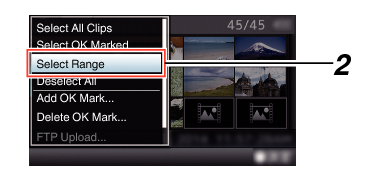
 ).
).Aparecerán marcas de comprobación de color magenta en los clips situados dentro del intervalo. (Incluyendo clips ya seleccionados.)
Aparecerán marcas de comprobación grises en los clips seleccionados fuera del intervalo.
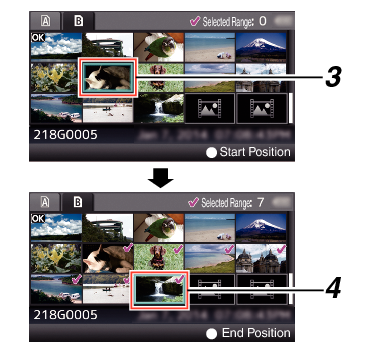
 ) para confirmar el intervalo.
) para confirmar el intervalo.Las marcas de comprobación cambian de magenta a verde.
Al pulsar el botón [LOAD FILE/3] mientras se seleccionan varios clips también se visualiza la pantalla de selección de acciones. Pueden realizarse las siguientes operaciones.
Añade marcas OK de forma combinada:
[Add OK Mark]  [Selected Clips]
[Selected Clips]
Elimina marcas OK de forma combinada:
[Delete OK Mark]  [Selected Clips]
[Selected Clips]
Subir los clips seleccionados al servidor FTP juntos:
[FTP Upload]  [Selected Clips]
[Selected Clips]
Elimina clips seleccionados de forma combinada:
[Delete Clips]  [Selected Clips]
[Selected Clips]
Al seleccionar los clips a los que se ha añadido la marca de comprobación y pulsar el botón [MARKER/2], se cancelará la selección.
Si la operación se realiza en varios clips al mismo tiempo, aparecerá una barra de progreso. Puede detener la operación pulsando el botón de ajuste (  ) mientras la operación se encuentra en curso. No obstante, no es posible deshacer operaciones que ya se han completado.
) mientras la operación se encuentra en curso. No obstante, no es posible deshacer operaciones que ya se han completado.





